Extensia fișierului TMP. Deschiderea fișierelor TMP
Extensia tmp indică ceea ce este în fața ta fișier temporar. Acestea sunt exact fișierele care trebuie șterse din când în când din computer pentru a nu ocupa prea multă memorie.
Cum sunt create fișierele temporare
În primul rând, multe programe creează astfel de fișiere pentru a crea copii de rezervă ale documentelor. Programele creează fișiere temporare cu o anumită frecvență, să zicem, o dată la câteva minute. Acest lucru se face în timp ce utilizatorul lucrează cu fișierul. Ce rost are asta? Dacă computerul se oprește brusc sau programul se blochează, va fi posibilă restaurarea din fișierul tmp.
De exemplu, dacă deschideți document de birouîn oricare dintre formatele MS Office (, etc.), atunci un fișier temporar ascuns va apărea în același folder în care sunt scrise toate modificările. Și dacă dintr-o dată programul este finalizat incorect, atunci la lansarea ulterioară apare un expert care va oferi restaurarea datelor nesalvate care sunt stocate în același fișier în format TMP.
În mod ideal, fișierele tmp sunt șterse automat după ce programul care le-a creat este închis. Dar erorile de program apar adesea și aceste fișiere pot rămâne în memorie treptat.
În plus, astfel de fișiere sunt create pentru a stoca datele utilizatorului: istoric de navigare, cookie-uri etc.
Pentru a elibera spațiul ocupat de TMP, acestea trebuie eliminate periodic - manual sau folosind programe precum cleanmgr.exe (încorporat în Windows 7).
Este posibil să deschideți TMP
Dacă doriți să deschideți un fișier TMP, selectați unul dintre următoarele metode. Cu toate acestea, rețineți că, în cele mai multe cazuri, acest lucru nu va aduce beneficii tangibile, deoarece fiecare program creează fișiere temporare, în interiorul cărora stochează datele într-un mod care este adesea de înțeles doar pentru el. Pentru alții, informațiile stocate în TMP vor arăta ca un set de date fără sens atunci când sunt vizualizate. Cu toate acestea, dacă tot doriți să vedeți ce este stocat în fișierul TMP, puteți încerca să îl deschideți folosind una dintre următoarele metode:
- Puteți afla ce program a creat TMP după locația sa. Dacă se află în directorul programului din subfolderul Temp, înseamnă că acest program l-a creat.
- Este posibil ca Windows să nu poată deschide fișierul automat - atunci sistemul de operare vă va solicita să selectați Când încercați să deschideți un fișier TMP folosind sistemul încorporat Instrumente Windows va trebui să specificați ce program să utilizați manual aplicația. Dacă niciun program nu este potrivit, deschideți .tmp în Notepad.
De fapt, rareori este nevoie să deschideți astfel de fișiere. Sunt de natură de serviciu și, de obicei, nu necesită editare. Dacă tot trebuie să faceți modificări în TMP, puteți utiliza Notepad.
Instrucțiuni
Temporar fișiere sunt salvate în folderul Temp. Ele pot fi de obicei identificate prin extensia lor .tmp. După ce programele sunt terminate, acestea nu sunt întotdeauna șterse și, prin urmare, încep să se acumuleze pe hard disk. Temporar fișiere sunt create și atunci când lucrați pe Internet. Aceste informații accelerează lansarea paginilor web utilizate frecvent (acest lucru este convenabil, dar numai dacă computerul are un singur utilizator). La utilizare activă computer pentru o lungă perioadă de timp spatiu liber pe hard disk devine din ce în ce mai puțin. Prin urmare, curățați periodic discurile computerului de fișiere temporare.
Ștergeți inutil fișiere posibil cu ajutorul mijloacelor sistem de operare. Dacă utilizați sistemul de operare Windows, faceți clic pe „Start” - „Programe” - „Accesorii” - „Instrumente de sistem” - „Curățare disc”. Selectați unitatea C. Programul va estima cantitatea de spațiu ocupată de fișierele inutile. Bifați casetele de lângă „Internet temporar fișiere", "Temporar fișiere", "Temporar fișiere WebClient”, „Comprimați fișierele vechi”, „Coș de gunoi” și faceți clic pe OK. Puteți șterge conținutul acestor foldere fără a vă face rău.
Pentru a curăța manual fișierele temporare de internet și folderele Temp, accesați directorul C:Documents and Settings. În folderele diferitelor conturi, mergeți la Setări locale, unde se află folderele Temp și Temporary Internet Files. Fișierele din ele pot fi șterse, la fel ca fișiere din Istorie. În folderul Fișiere de Internet temporare există fișiere Cookie-uri. Ele nu trebuie să fie întotdeauna șterse, deoarece vă ajută - vă salvează datele de conectare și parolele pentru a accesa rapid paginile web. Există un alt folder Temp în directorul C:Windows, dacă doriți, curățați-l și pe acesta.
Există, de asemenea, un software special pentru curățarea computerului fișiere inutile, De exemplu, Programul CCleaner. După lansarea acestui program, bifați casetele de lângă tipurile de fișiere pe care doriți să le ștergeți și faceți clic pe butonul „Curățare”.
Notă
Nu este nevoie să curățați computerul de fișierele inutile prea des; este suficient să faceți acest lucru din când în când.
Dacă s-au acumulat prea multe fișiere temporare, curățarea discului de pe acestea îmbunătățește performanța sistemului.
Extensia .tmp este un fișier temporar care poate avea și o extensie .temp. Toate fișierele temporare au aceeași extensie, dar pot fi create diferite programe. În acest sens, este adesea dificil de înțeles ce program a creat un astfel de fișier și de unde provine. acest fișier pe hard disk.
În unele cazuri, partea .tmp a numelui fișierului le permite utilizatorilor să știe ce program a creat fișierul. De exemplu, un fișier numit 2014_annual_report.tmp este un document MS Office. În plus, dacă un fișier aparține unui anumit program poate fi determinat de locația acestuia. Deci, de exemplu, dacă fișierul se află în folderul temporar Temp situat în folderul principal al aplicației, atunci cel mai probabil fișierul în sine a fost creat de acest program.
De ce programele creează fișiere cu extensia .tmp?
Fișierele temporare sunt create în principal în scopul Rezervă copie sau depozitarea temporară a documentelor. Multe programe creează copii de rezervă fișiere la fiecare câteva minute când utilizatorul folosește fișiere din aceste aplicații. În acest caz, dacă programul se blochează brusc sau computerul este oprit, utilizatorul va avea posibilitatea de a restaura fișierul din fișierul temporar creat de program. Fișierele .tmp sunt de obicei șterse automat de programul însuși după ce acesta este închis.
Cu toate acestea, din cauza erorilor programului, unele fișiere care ar trebui șterse automat pot rămâne pe hard diskul computerului. Ele se pot acumula în mod constant fără ca utilizatorul să-l observe.
În cele din urmă, browserele web creează fișiere temporare pentru a stoca datele utilizatorului, cum ar fi cookie-uri și istoricul de navigare.
Ștergerea manuală a fișierelor cu extensia .tmp
Înainte de a șterge manual fișierele temporare, trebuie să vă asigurați că aceste fișiere sunt de fapt temporare și nu vor fi necesare pentru ca programul să funcționeze în viitor. Dacă sunteți sigur că aceste fișiere nu vor mai fi utile, este mai bine să le puneți mai întâi în coșul de gunoi și, după ceva timp, să le ștergeți de acolo.
Ștergerea automată a fișierelor cu extensia .tmp
Este necesar să se efectueze periodic ștergere în masă fișiere temporare folosind programe speciale care automatizează acest proces. Deci, în sistem Windows 7 are o aplicație încorporată numită cleanmgr.exe, care are alte funcții puternice. Pentru a utiliza acest utilitar, trebuie să mergeți la „Proprietăți disc” făcând clic pe el în folder Click dreapta mouse-ul și selectând secțiunea corespunzătoare.
Apoi, în fila „General”, trebuie să faceți clic pe butonul „Curățare disc”. Apoi, în fereastra care se deschide, bifați caseta de lângă două pictograme cu cuvintele „Fișiere temporare de internet” și Descărcat fișiere de program, apoi faceți clic pe OK. Apoi, sistemul însuși va șterge toate fișierele inutile.
Cum se deschide un fișier .tmp
Cel mai simplu mod de a deschide un fișier .tmp este apasare dubla pe el cu butonul stâng al mouse-ului. În acest caz, sistemul de operare Windows va selecta automat programul necesar pentru a deschide un astfel de fișier.
Pentru a determina o aplicație capabilă să deschidă .tmp, puteți utiliza servicii online speciale, de exemplu, solvusoft.com, care vă permite să analizați fișierul gratuit pentru a determina dacă aparține unei anumite aplicații.
Dacă niciunul dintre programele instalate în Windows nu este asociat cu un astfel de fișier, sistemul de operare vă va solicita să selectați aplicație necesară din listă pentru a deschide fișierul manual. Dacă niciuna dintre cele sugerate programe Windows nu se potrivește, conținutul fișierului poate fi găsit în editor grafic de exemplu Notepad.
Surse:
- Instrument de analiză a fișierelor .tmp
Pe măsură ce folosești diferit resursele rețelei se acumulează un număr considerabil de autentificări și parole care nu mai sunt folosite, dar sunt încă stocate de browser. Toate browserele de internet moderne au mecanisme încorporate ștergerea selectivă date de autorizare inutile.
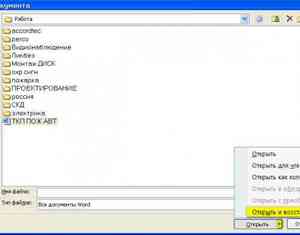
Instrucțiuni
Pentru a șterge în mod selectiv datele de conectare și parolele din browserul Opera, deschideți secțiunea „Setări” din meniu și selectați „Ștergeți datele personale”. În acest fel, se deschide o fereastră de setări pentru ștergerea informațiilor personale. Lista detaliata setările pe care trebuie să le deschideți făcând clic pe inscripția „Setări detaliate”. Această listă conține un buton „Gestionați parolele”, făcând clic pe care se deschide o listă cu acele site-uri web pe care browser-ul a salvat autentificări. Numele site-urilor de aici se pot face clic - atunci când se face clic, sunt afișate liste de autentificări legate de acestea. Pentru a le elimina pe cele de care nu aveți nevoie, trebuie să faceți clic pe ele și să apăsați butonul „Șterge”.
În browser Internet Explorer Pentru o operațiune similară, va trebui să accesați pagina cu formularul de autorizare a site-ului pentru care doriți să ștergeți autentificarea. Făcând dublu clic în câmpul de conectare, se dezvăluie lista de autentificări salvate pentru acest formular. Utilizați tastele de navigare (săgețile sus și jos) pentru a vă deplasa la linia cu datele de conectare de care nu mai aveți nevoie, apoi ștergeți-o apăsând tasta Delete.
Mozilla FireFox stochează opțiunea de a distruge selectiv login-urile în fereastra de setări. Pentru a-l deschide, în secțiunea „Instrumente” din meniul browserului, selectați „Setări”. Aveți nevoie de fila „Protecție” cu butonul „Parole salvate” situat în grupul „Parole”. Când faceți clic pe el, se deschide o fereastră cu o listă de autentificări și site-urile cărora le corespund. Selectați din listă ceea ce nu mai aveți nevoie și distrugeți făcând clic pe butonul „Șterge”.
Dacă utilizați Google Chrome, apoi deschideți meniul făcând clic pe pictograma cu cheieîn colțul din dreapta sus și selectați linia „Opțiuni”. În pagina de setări care se deschide, faceți clic pe linkul „Materiale personale” aflat în panoul din stânga și găsiți butonul „Gestionați parolele salvate” în foaia de setări pentru materialele personale. Făcând clic pe el, se deschide o altă pagină - „Parole”. Conține o listă de resurse web și login-uri pentru acestea. Cele inutile pot fi șterse făcând clic pe cruce de la marginea dreaptă a liniei pentru această conectare.
ÎN Apple Safari faceți clic fie pe secțiunea „Editați” din meniu, fie în partea dreaptă colțul de sus pictogramă fereastră cu roată. În ambele cazuri, selectați „Setări” din lista derulantă. În fereastra de setări, accesați fila „Completare automată” și faceți clic pe butonul „Editați” de lângă linia „Nume de utilizator și parole”. Aceasta va deschide o fereastră cu o listă de site-uri cu date de conectare atribuite acestora. Ștergeți-le pe cele inutile făcând clic pe butonul „Șterge”.
Surse:
- cum să eliminați clicurile
Pentru a șterge fișierele temporare din sistemul de operare Windows 7, puteți utiliza utilitate standard„Curăţare disc”. Cu ajutorul acestuia, nu puteți curăța doar fișierele temporare, ci și elementele care nu sunt utilizate de sistem. În plus, acest instrument vă va permite să efectuați operația fără consecințe pentru sistem.

Vei avea nevoie
- Software„Curăţare disc”.
Instrucțiuni
Un utilitar pentru curățarea fișierelor inutile nu este altceva decât fisier executabil cleanmgr.exe situat în folderul de sistem pe unitatea „C:”. Programul implică mai multe tipuri de curățare; în cele mai multe cazuri, va fi suficient pentru utilizare mod standard. Pentru a face acest lucru, deschideți „ Windows Explorer", faceți clic dreapta pe pictograma unității pe care doriți să o curățați și selectați „Proprietăți”.
În fereastra care se deschide, accesați fila „General” și faceți clic pe butonul „Curățare disc”, care se află lângă imaginea capacității discului.
De exemplu, ați selectat unitatea „C:”. Fereastra „Curățați unitatea C:” va apărea în fața dvs. Bifați casetele de lângă elementele selectate în blocul „Ștergeți următoarele”. fișiere" și faceți clic pe butonul "OK".
Accesați fila Avansat și selectați opțiuni suplimentare curățare: puteți și elimina fișiere restaurarea sistemului (ultimul punct de restaurare va rămâne pe hard disk). Faceți clic pe butonul „Șterge” de lângă elementul selectat.
Pentru a efectua curățarea avansată a discului, trebuie să specificați folderele în care va fi efectuată. această operațiune. Faceți clic pe meniul „Start”, accesați secțiunea „Toate programele”, în folderul „Accesorii”, faceți clic dreapta pe linia de comandă și în meniul contextual selectați „Run ca administrator”.
În fereastra consolei, intrați următoarea comandă„cleanmgr /sageset:7 /d C:” fără ghilimele, apoi apăsați Introduce cheia. În fereastra care se deschide, bifați casetele de lângă elementele care vor fi șterse. Faceți clic pe OK pentru a salva modificările.
Pentru a curăța rapid fișierele și directoarele de mai sus, trebuie să creați o comandă rapidă de lansare pentru a nu lansa constant Linie de comandași, de asemenea, pentru a economisi timp. Faceți clic dreapta pe desktop și selectați „Creați comandă rapidă”.
Extensia .tmp este un fișier temporar care poate avea și o extensie .temp. Toate fișierele temporare au aceeași extensie, dar pot fi create de programe diferite. În acest sens, este adesea dificil de înțeles ce program a creat un astfel de fișier și de unde provine fișierul de pe hard disk, în primul rând.
În unele cazuri, partea .tmp a numelui fișierului le permite utilizatorilor să știe ce program a creat fișierul. De exemplu, un fișier numit 2014_annual_report.tmp este un document MS Office. În plus, dacă un fișier aparține unui anumit program poate fi determinat de locația acestuia. Deci, de exemplu, dacă fișierul se află în folderul temporar Temp situat în folderul principal al aplicației, atunci cel mai probabil fișierul în sine a fost creat de acest program. De ce programele creează fișiere cu extensia .tmp Fișierele temporare sunt create în principal cu scopul de a face copii de rezervă sau de a stoca temporar documentele. Multe programe fac copii de siguranță ale fișierelor la fiecare câteva minute atunci când utilizatorul folosește fișiere din acele aplicații. În acest caz, dacă programul se blochează brusc sau computerul este oprit, utilizatorul va avea posibilitatea de a restaura fișierul din fișierul temporar creat de program. Fișierele .tmp sunt de obicei șterse automat de programul însuși după ce îl închideți. Cu toate acestea, din cauza erorilor programului, unele fișiere care ar trebui să fie șterse automat pot rămâne pe hard diskul computerului dvs. Ele se pot acumula în mod constant fără ca utilizatorul să-l observe. În cele din urmă, browserele web creează fișiere temporare pentru a stoca datele utilizatorului, cum ar fi cookie-urile și istoricul de navigare. Ștergerea manuală a fișierelor .tmp Înainte de a șterge manual fișierele temporare, trebuie să vă asigurați că aceste fișiere sunt de fapt temporare și nu vor fi necesare pentru program sa functioneze in viitor. Dacă sunteți sigur că aceste fișiere nu vor mai fi utile, este totuși mai bine să le puneți mai întâi în coșul de gunoi și, după ceva timp, să le ștergeți de acolo. Îndepărtarea automată fișiere cu extensia .tmp Periodic, este necesar să efectuați ștergerea în masă a fișierelor temporare folosind programe speciale care vă permit să automatizați acest proces. Astfel, Windows 7 are o aplicație încorporată numită cleanmgr.exe, care are alte capabilități puternice. Pentru a utiliza acest utilitar, trebuie să mergeți la „Proprietăți disc” făcând clic dreapta pe el în folder și selectând partiția corespunzătoare. Apoi, în fila „General”, trebuie să faceți clic pe butonul „Curățare disc”. Apoi, în fereastra care se deschide, bifați caseta de lângă cele două pictograme etichetate „Fișiere de Internet temporare” și Fișiere de program descărcate, apoi faceți clic pe OK. Apoi, sistemul însuși va șterge toate fișierele inutile Cum se deschide un fișier .tmp Cel mai simplu mod de a deschide un fișier .tmp este să dai dublu clic pe el cu butonul stâng al mouse-ului. În acest caz, sistemul de operare Windows va selecta automat programul necesar pentru a deschide un astfel de fișier.Pentru a determina o aplicație capabilă să deschidă .tmp, puteți utiliza servicii online speciale, de exemplu, solvusoft.com, care vă permite să analizați fișierul pentru liber să determine dacă aparține unei anumite aplicații.Dacă niciunul dintre programele instalate în Windows nu este asociat cu un astfel de fișier, sistemul de operare vă va solicita să selectați aplicația necesară din listă pentru a deschide fișierul manual. Dacă niciunul dintre programele oferite de Windows nu este adecvat, puteți vizualiza conținutul fișierului într-un editor grafic, de exemplu, Notepad.
Evaluează articolul!Majoritatea proceselor și aplicațiilor creează fișiere temporare în timpul rulării. extensia tmp(uneori se găsește temperatura de desemnare). În timp, acestea se acumulează într-o asemenea cantitate încât afectează viteza computerului. Pentru că deschideți această extensie în mod obișnuit (dublu click) nu funcționează, atunci apar întrebări: de ce sunt necesare, cum să deschideți un fișier tmp și cum să scăpați de ele în siguranță.
Pentru ce sunt fișierele tmp?
Și-au luat numele de la abrevierea cuvântului englezesc temporar. Ele se formează în timpul instalării aplicațiilor, în timpul citirii sau creării documentelor cu salvare ulterioară, în timpul backupurilor etc. Formatul cu extensia tmp conține informații despre un proces în momentul lansării acestuia, ceea ce face posibilă, dacă este necesar, anulați modificările efectuate și reveniți la starea inițială.
Ca exemplu, putem lua procesul de instalare a programelor folosind „Wizard”. Fiecare pas vă oferă opțiunea de a reveni la pasul anterior pentru a modifica opțiunile de instalare. Acest lucru se face prin stocarea informațiilor în fișierul tmp. În programele incluse în Microsoft Office, pe lângă această funcție, bazată pe formatul tmp, este implementată și capacitatea de a salva automat datele curente. Cu ajutorul acestuia, documentul creat sau editat este salvat la fiecare câteva minute. Acest lucru vă permite să restaurați un document după o blocare a unui program, când utilizatorul nu are timp să-l salveze.
Destul de des, acest format este descărcat de pe Internet. De exemplu , piese muzicale Cu rețea socială VKontakte sunt descărcate cu extensia tmp. Pentru ca ele să fie redate de jucător, trebuie să-l schimbați manual în mp 3.
O variație non-standard a formatului tmp
Spre deosebire de standard, această varietate este creată în timp ce se lucrează la proiecte în anumite aplicații. De exemplu, aplicație muzicală Final. Este un tip închis, adică nu se deschide în mod obișnuit. În ceea ce privește funcțiile pe care le îndeplinește, acest tip este similar cu obiectele temporare ale altor aplicații, dar salvează informații despre datele din cache și despre setările proiectului la momentul actual.
Cum se deschide extensia tmp
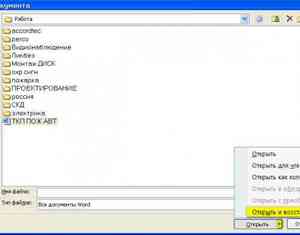 Puteți deschide numai acele fișiere care nu este utilizat în acest moment. Sunt desemnati Numele complet de exemplu C751.tmp. Dacă extensia este precedată de semnul „~”, înseamnă că obiectul este în uz rulează aplicațiași este de tip închis, adică nu poate fi deschis. După oprirea aplicației, o puteți deschide cu orice editor de text, inclusiv cu Notepad-ul de sistem.
Puteți deschide numai acele fișiere care nu este utilizat în acest moment. Sunt desemnati Numele complet de exemplu C751.tmp. Dacă extensia este precedată de semnul „~”, înseamnă că obiectul este în uz rulează aplicațiași este de tip închis, adică nu poate fi deschis. După oprirea aplicației, o puteți deschide cu orice editor de text, inclusiv cu Notepad-ul de sistem.
Îl poți folosi și pentru a deschide Editor de cuvinte. Pentru o persoană ignorantă care nu este familiarizată cu limbajele de programare, conținutul va arăta ca un set de caractere de neînțeles. Unele obiecte temporare pot fi deschise de orice browser, chiar și de Internet Explorer. Acestea conțin informații despre stocarea în cache sau blocarea unui program, precum și reporniri forțate sisteme, dacă există.
Modalități de ștergere a fișierelor temporare
La operatie normala Astfel de fișiere create în timpul instalării și lansării aplicațiilor sunt șterse automat la finalizarea lucrărilor. La prăbușire aplicația rulează sau computerul este oprit, acestea sunt salvate. Multe programe sunt create fișiere temporare, care conține informații despre acțiunile întreprinse. De exemplu, browserele stochează informații despre site-urile vizitate și materialele descărcate în acest mod.
De obicei, fișierele tmp sunt salvate în folderul TEMP aflat în folderul principal al programului. În consecință, cele de sistem sunt plasate și în folderul TEMP, situat pe unitatea C din directorul Windows. De aici, acestea pot fi șterse manual prin Coșul de gunoi dacă nu sunt utilizate în prezent de aplicații. Fișierele afectate nu pot fi șterse.
Înainte de ștergere, este recomandabil să vă asigurați că acesta este într-adevăr un fișier temporar și nu mai este necesar. Pentru a accelera căutarea și a le elimina în siguranță, puteți utiliza instrumentele sistemului însuși. Pentru Windows trebuie să faci urmatoarea procedura:
- faceți clic pe Start;
- selectați Programe;
- apoi Standard;
- Utilități deschise;
- faceți clic pe Disk Cleanup;
- Selectați unitatea C în fereastra pop-up.
După ce programul a estimat volumul ocupat de fișiere inutile, trebuie să bifați casetele: „Fișiere temporare de Internet”, „Fișiere temporare”, „Fișiere temporare WebClient”, „Comprimați fișiere vechi”, „Coș de gunoi” și faceți clic pe OK. Toate deșeurile din folderele marcate vor fi șterse fără a afecta funcționarea normală.
Majoritatea utilizatorilor, pentru a nu ghici cum să șterge corect fișierele tmp, preferă să folosească programe speciale, permițând ștergerea în mod automat. Pentru sisteme de operare Familia Windows Sunt utilizate următoarele programe:
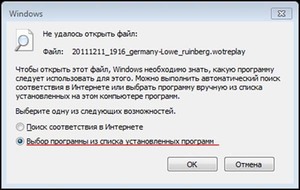
Oricare dintre aceste programe timp specificat va găsi și curăța folderele temporare.
Cum se deschide un fișier tmp?
Vorbind despre formatul .tmp, în primul rând trebuie să spunem că este doar un fișier temporar. Creat de obicei de un program sau sistem de operare și stochează date despre rezultate intermediareîn timpul funcționării unui program sau a unui sistem de operare. Aproape întotdeauna, programul care a creat fișierul temporar îl șterge automat după ce își încheie munca.
Să ne uităm acum la cum se deschide tmp a lucra cu el. Să luăm în considerare doar cele mai populare sisteme de operare, cum ar fi Mac și ultimele versiuni Windows (XP, Vista, Seven). Să aruncăm o privire la sistemul de operare nu atât de popular din Rusia. Pentru a face acest lucru, veți avea nevoie de cele mai comune Microsoft Word, deși versiunea din 2011. Dacă cel mai popular nu este instalat pe computer editor de text, atunci browserul este destul de potrivit Mozilla Firefox sau Apple Safari.
Utilizatorii celui mai popular sistem de operare din lume au mult mai multe opțiuni. Deși programele necesare sunt aproape aceleași.
În primul rând, acesta este, desigur, Microsoft Word. Acesta este cel mai convenabil și simplu editor de text cu o interfață frumoasă. Folosit pentru vizualizare și editare documente text. Acest editor de text este atât de popular încât aproape toate companiile concurente produc programe care au un format binar document Microsoft Cuvânt. Probabil că nimeni nu ar trebui să aibă probleme, cum se deschide fișierul tmp Cu folosind Microsoft Cuvânt.
De asemenea, cele mai comune browsere de internet sunt destul de potrivite pentru deschiderea și vizualizarea fișierelor tmp, cum ar fi: Opera din Software Opera, Mozilla Firefox de la Mozilla Foundation și Internet Explorer de la Microsoft Windows.
Mozilla Firefox este un browser foarte simplu și direct. O interfață plăcută face lucrul cu programul plăcut. Acest browser are și de mare viteză, flexibilitate și securitate.
Opera nu este foarte diferită de Mozilla Firefox securitate bună si viteza. Dar suplimentar funcții inteligente Opera este probabil cu un nivel mai înalt.
Avantajele Internet Explorer includ un design elegant și simplificat, precum și un câmp de căutare în bara browserului.
Numai tu poți alege ce program pentru a deschide fișierul tmp, dar dând preferință browserelor în această chestiune, puteți economisi timp și resurse informatice. Dar pentru a face modificări, este mai bine să utilizați Microsoft Word.







